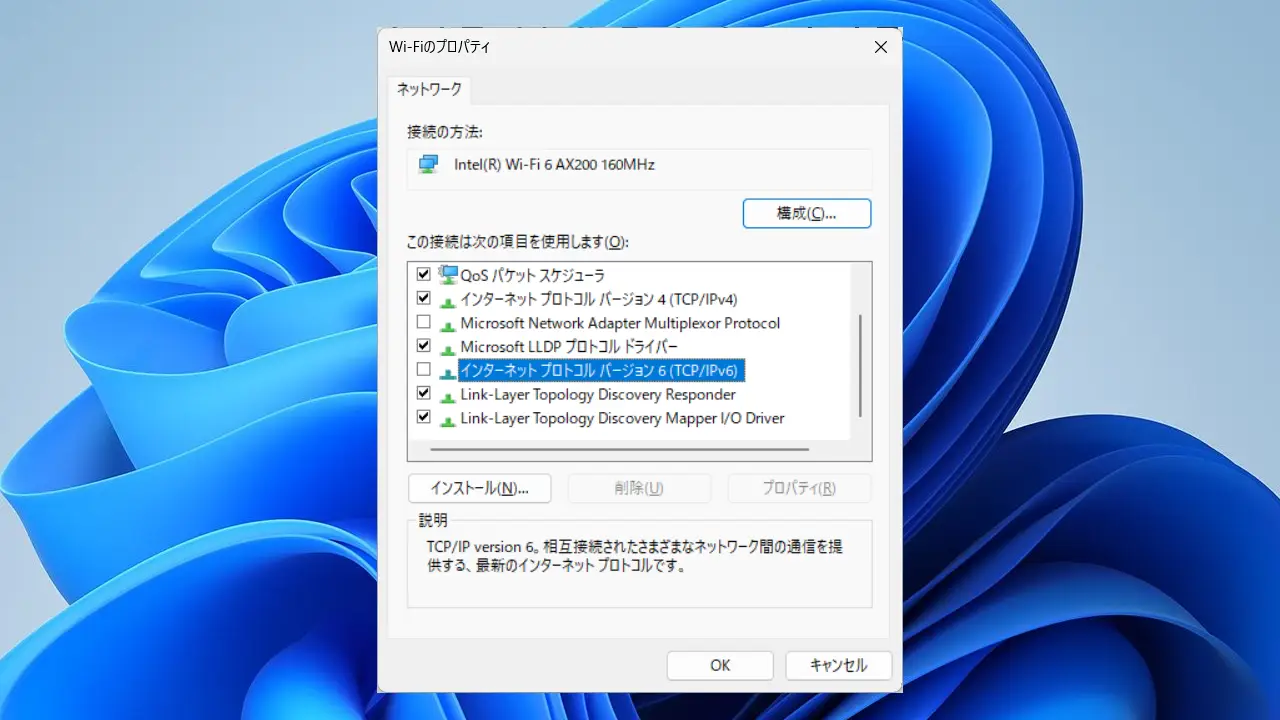Windows 11や10からインターネットへ接続するのに必要なIPは[IPv4]と[IPv6]の2つがあり、【IPv6】での接続に際して「エラーが発生する」「接続できない」などのトラブルがあれば無効にしてみると解決するかもしれません。
IPv4とIPv6の違い
IPアドレスとは、パソコンなどがインターネットへ接続するための住所となるもので、インターネットへ接続している全てのデバイスに割り当てられています。
このIPアドレスは、当初にIPv4と言われるIPアドレスで構成されていましたが、インターネットへ接続する機器が世界中で増大したために、割り当てられる数に限界が訪れました。そこで、IPv4をバージョンアップさせ割り当てられるIPアドレスの数を膨大に増やしたのがIPv6です。
ただ、新しくなったIPv6に対応していなかったりと少なからずトラブルも発生しており、場合によっては「インターネットへ接続できない」「エラーが発生する」と言ったことも多々あります。その場合、設定によってIPv6を無効にしIPv4で接続するようにすれば解決するかもしれません。
IPv6を無効にする手順
Windows 11
設定のネットワークとインターネットよりネットワークの詳細設定をクリックします。
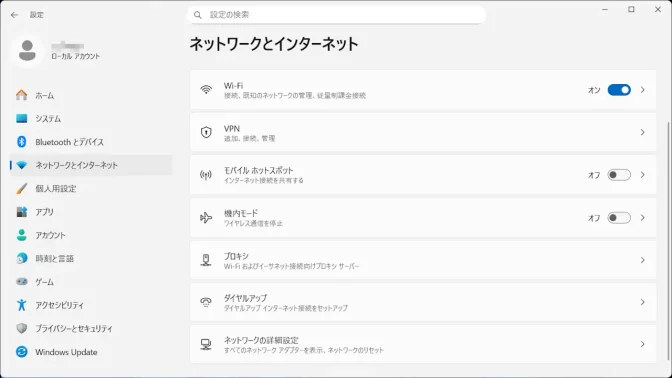
ネットワークの詳細設定の対象のネットワークアダプター(Wi-Fiなど)>vよりその他のアダプターオプション>編集をクリックします。
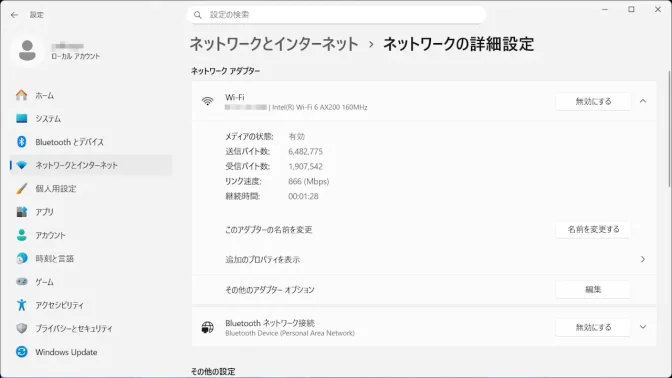
対象のネットワークアダプター(Wi-Fiなど)のプロパティよりインターネット プロトコル バージョン 6(TCP/IPv6)のチェックを外しOKをクリックします。
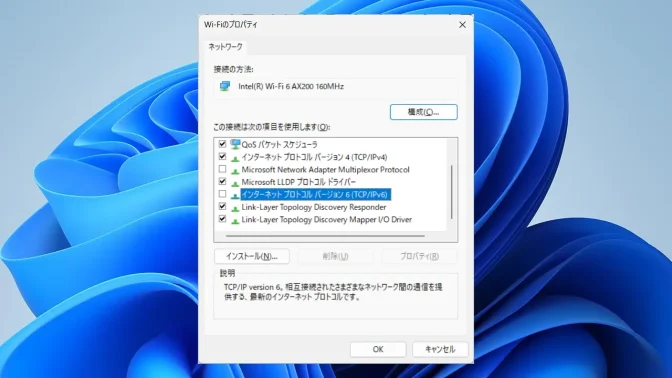
Windows 11でのやり方は以上です。
IPv6を無効にして改善する場合、不具合(バグ)であることが多いので、アップデートなどで修正されたら有効に戻してみると良いでしょう。
Windows 10
設定よりネットワークとインターネットを選択します。

ネットワークとインターネットの状態よりアダプターのオプションを変更するを選択します。
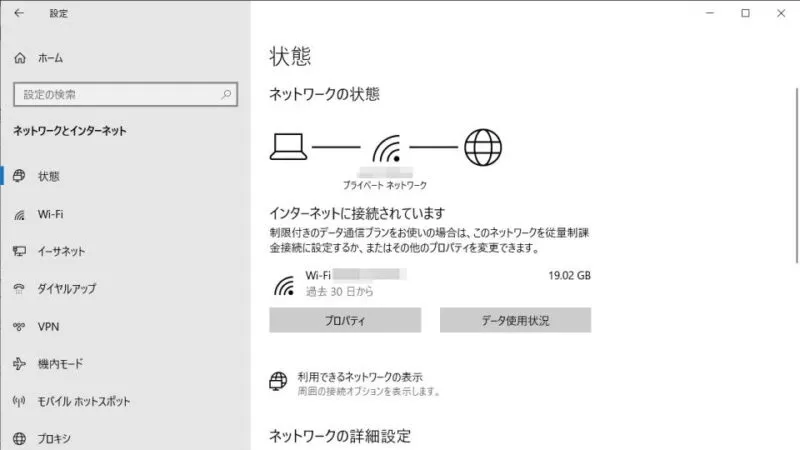
ネットワーク接続より(対象のネットワークアダプター)を右クリックしプロパティを選択します。
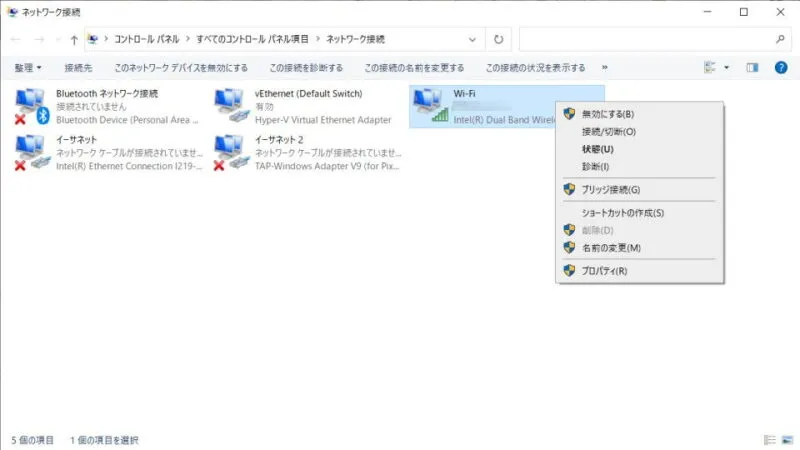
プロパティよりインターネット プロトコル バージョン 6(TCP/IPv6)のチェックを外しOKをクリックします。

Windows 10でのやり方は以上です。
IPv6を無効にして改善する場合、不具合(バグ)であることが多いので、アップデートなどで修正されたら有効に戻してみると良いでしょう。